Lignes d'automatisation
Les lignes d'automatisation permettent de visualiser, de saisir et de modifier les données de contrôleur MIDI qui s'appliquent à la voix ou à l'instrument correspondant. Chaque piste d'instrument possède sa propre ligne d'automatisation que vous pouvez ouvrir dans l'affichage des événements.
-
Vous pouvez masquer ou afficher la ligne d'automatisation de la piste ou de la voix d'un instrument en cliquant sur Afficher la ligne des automatisations dans l'en-tête de piste de l'instrument.
 À noter
À noterSi la lecture indépendante des voix a été activée pour des pistes d'instruments, il n'est possible d'afficher la ligne d'automatisation de ces pistes que quand une seule voix est sélectionnée. Il n'est pas possible d'afficher la ligne d'automatisation pour Toutes les voix.
-
Vous pouvez choisir le contrôleur MIDI dont les données sont affichées dans la ligne d'automatisation en le sélectionnant dans le menu de l'en-tête de piste de la ligne d'automatisation.
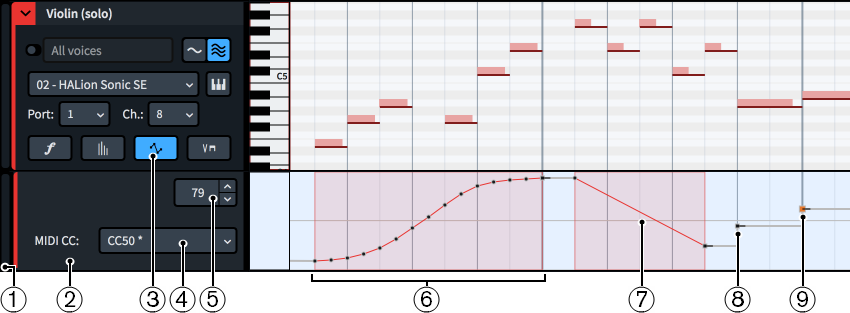
Les lignes d'automatisation comprennent les éléments suivants :
-
Réglage de hauteur de la ligne
Permet de modifier la hauteur de la ligne en cliquant sur le coin inférieur et en le faisant glisser.
-
En-tête de la ligne
Contient le menu Contrôleur MIDI et le champ de valeur MIDI.
-
Afficher la ligne des automatisations
Permet de masquer ou d'afficher la ligne d'automatisation. Ce bouton se trouve dans l'en-tête de la piste d'instrument correspondante.
-
Menu Contrôleur MIDI
Permet de sélectionner et de modifier les données de contrôleur MIDI affichées dans la ligne d'automatisation. Dans ce menu, un astérisque figure à côté du nom des contrôleurs qui contiennent déjà des données d'automatisation.
-
Champ de valeur Automatisation
Indique la valeur du point d'automatisation sélectionné. Vous pouvez modifier cette valeur dans le champ de valeur. La plage de valeurs disponible dépend du type du contrôleur. Par exemple, les valeurs des CC MIDI sont comprises entre 0 et 127.
-
Région d'événements d'automatisation
Zone en surbrillance contenant plusieurs points d'automatisation entre lesquels les valeurs changent progressivement et que vous pouvez créer en faisant glisser l'outil Crayon d'un seul geste dans la ligne d'automatisation. Par défaut, les points d'automatisation d'une région sont tous linéaires à l'exception du dernier, qui est constant.
-
Événement d'automatisation progressif
Changement de valeur progressif entre deux points d'automatisation créés à l'aide de l'outil Ligne. Les régions des événements d'automatisation progressifs sont affichées en surbrillance. Elles commencent par un point linéaire et se terminent par un point constant.
-
Point d'automatisation
Changement unique de la valeur d'automatisation que vous pouvez créer à l'aide de l'outil Crayon. Les points d'automatisation sont constants par défaut.
-
Point d'automatisation sélectionné
Le point d'automatisation actuellement sélectionné est plus grand et il est affiché en surbrillance.
ConseilQuand vous cliquez sur des points d'automatisation et que vous les faites glisser sur la ligne d'automatisation, leur valeur est provisoirement indiquée.
Bien qu'il ne soit possible d'afficher qu'une seule ligne d'automatisation à la fois, vous pouvez créer des données pour plusieurs contrôleurs MIDI dans une même ligne.
Les données d'automatisation sont intégrées dans les fichiers MIDI exportés.